win10设备性能和运行状况怎么看 详细查看win10设备性能和运行状况
更新时间:2022-02-27 09:45:00作者:mei
新购买的电脑安装上windows10系统运行速度有点卡,于是想要查询一下设备性能和运行状况如何,这要通过什么方法查询?其实查看方法很简单,并不会复杂,下面小编就来告诉大家查看win10设备性能和运行状况的方法。
推荐:win10免激活系统下载
1、点击开始,打开设置选项。
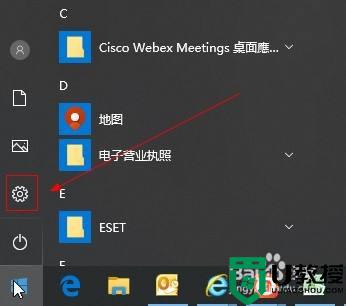
2、选择更新和安全选项。
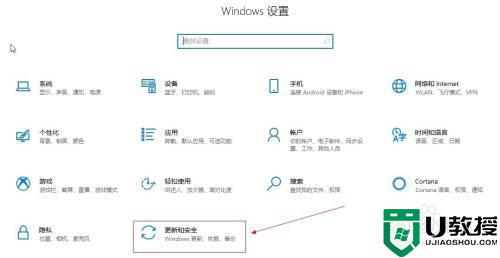
3、点击windows安全中心选项。
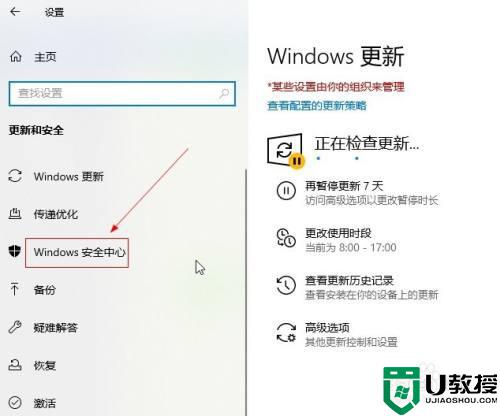
4、选择设备性能和运行状况选项。
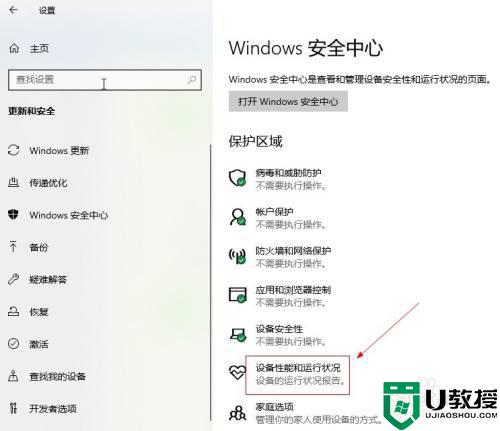
5、查看设备性能和运行状况报告。
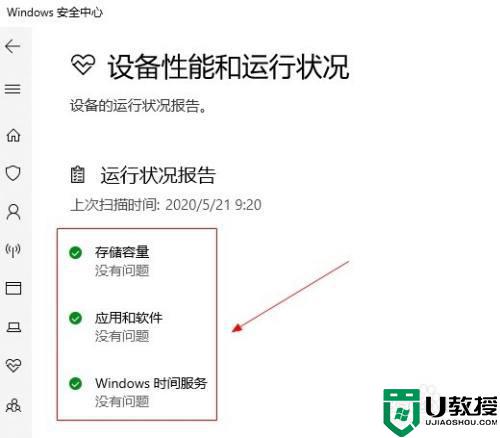
根据步骤操作可以查看到win10设备性能和运行状况,这也让我们对自己电脑多一份了解,以后使用起来也更加得心应手。
win10设备性能和运行状况怎么看 详细查看win10设备性能和运行状况相关教程
- 在哪里能查看win10设备性能 图文教你查看win10系统设备性能
- win10电脑CPU运行情况怎么查看 教你查看win10系统CPU运行情况
- Win11玩游戏怎么设置独立显卡运行 Win11设置独立显卡高性能模式教程 系统之家
- win10卓越性能和高性能区别 win10卓越性能好还是高性能好
- w10必备运行库在哪里下载 w10系统必备运行库怎么下载
- win10必要运行库怎么安装 win10安装必备的运行库方法
- windows10游戏兼容性怎么设置 windows10运行游戏兼容性设置方法
- win10怎么运行PHP文件 win10运行PHP文件的详细步骤
- win10需要管理员权限才能查看属性怎么回事 win10提示你必须具有读取权限才能查看此对象属性如何修复
- 怎么查看win10激活状态 win10查看激活状态的步骤
- Win11如何替换dll文件 Win11替换dll文件的方法 系统之家
- Win10系统播放器无法正常运行怎么办 系统之家
- 李斌 蔚来手机进展顺利 一年内要换手机的用户可以等等 系统之家
- 数据显示特斯拉Cybertruck电动皮卡已预订超过160万辆 系统之家
- 小米智能生态新品预热 包括小米首款高性能桌面生产力产品 系统之家
- 微软建议索尼让第一方游戏首发加入 PS Plus 订阅库 从而与 XGP 竞争 系统之家
热门推荐
win10系统教程推荐
- 1 window10投屏步骤 windows10电脑如何投屏
- 2 Win10声音调节不了为什么 Win10无法调节声音的解决方案
- 3 怎样取消win10电脑开机密码 win10取消开机密码的方法步骤
- 4 win10关闭通知弹窗设置方法 win10怎么关闭弹窗通知
- 5 重装win10系统usb失灵怎么办 win10系统重装后usb失灵修复方法
- 6 win10免驱无线网卡无法识别怎么办 win10无法识别无线网卡免驱版处理方法
- 7 修复win10系统蓝屏提示system service exception错误方法
- 8 win10未分配磁盘合并设置方法 win10怎么把两个未分配磁盘合并
- 9 如何提高cf的fps值win10 win10 cf的fps低怎么办
- 10 win10锁屏不显示时间怎么办 win10锁屏没有显示时间处理方法

